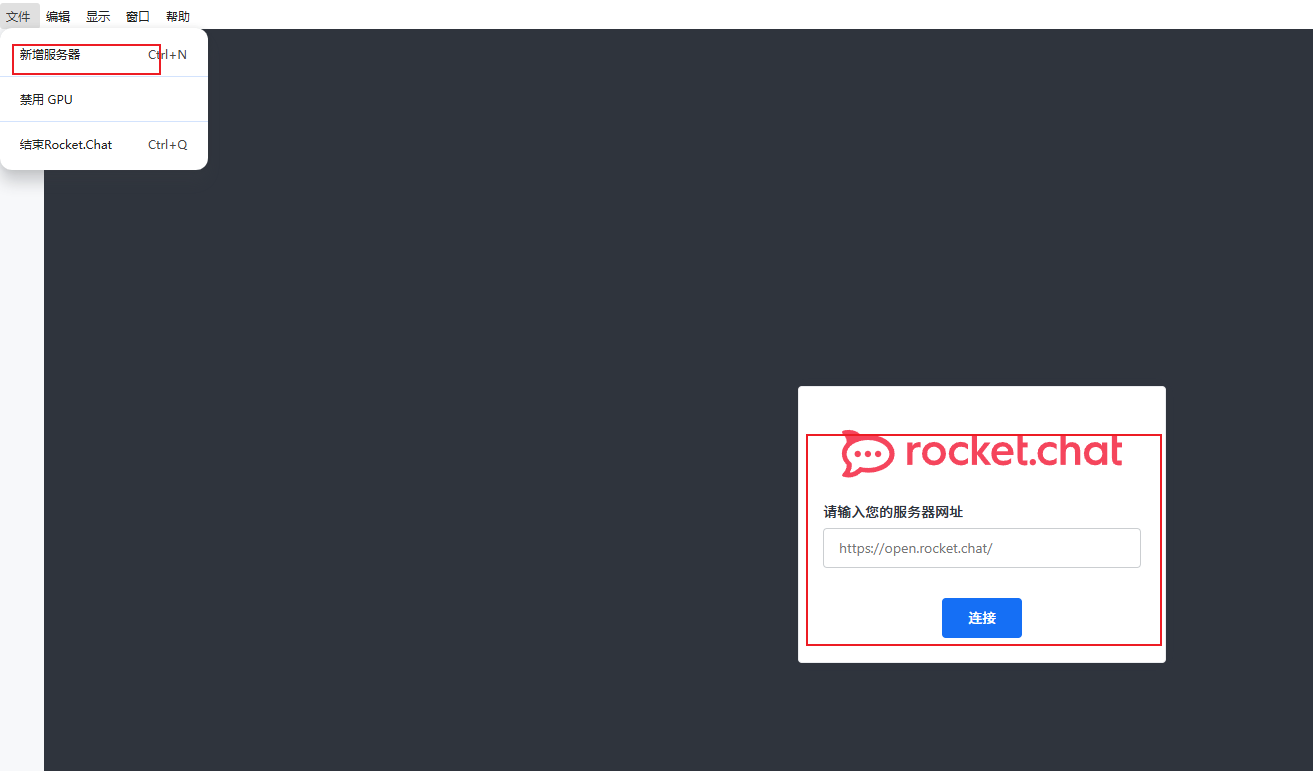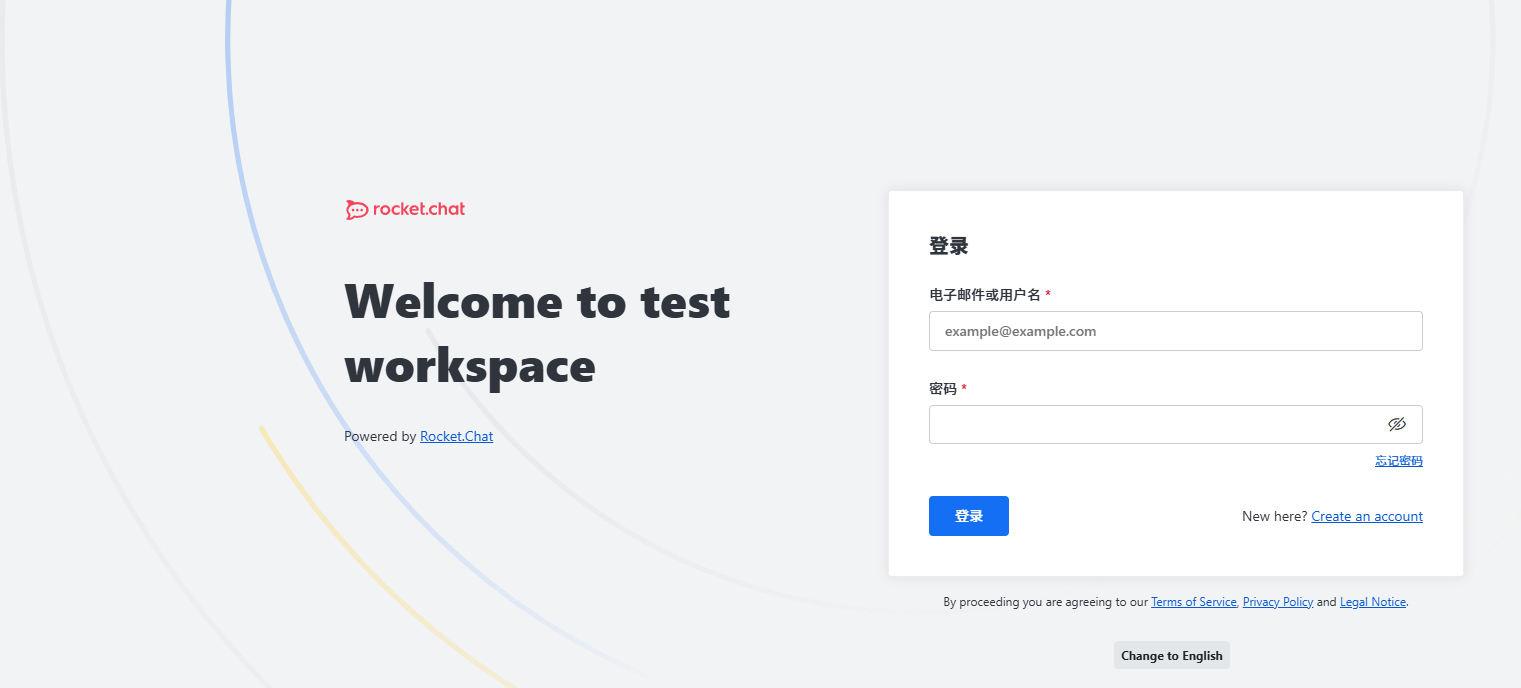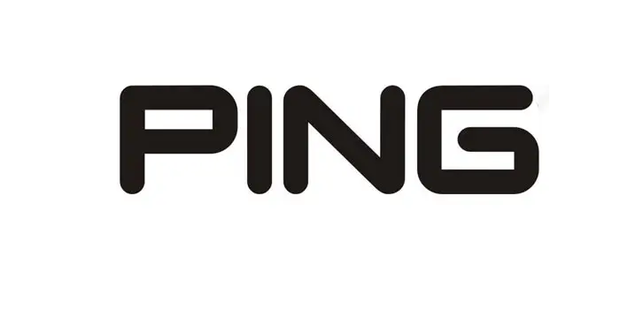各位小伙伴,本期视频带来Rocket.chat 一个开源的企业级聊天系统,听说🦅子他们陆军,空军和中情局都在用??,这么NB,那么本期将给各位小伙伴来看看咋个事,会带来完整的安装、部署、发布、使用教程
Rocket.chat安装教程(docker)
安装之前,先看看官方文档:
https://docs.rocket.chat/docs/deploy-rocketchat
如何让服务器使用win的代理:
https://halo.blog360.sbs/archives/ru-he-rang-linuxshi-yong-winde-dai-li
为啥选择doker安装
1.docker安装已经完成模块化了
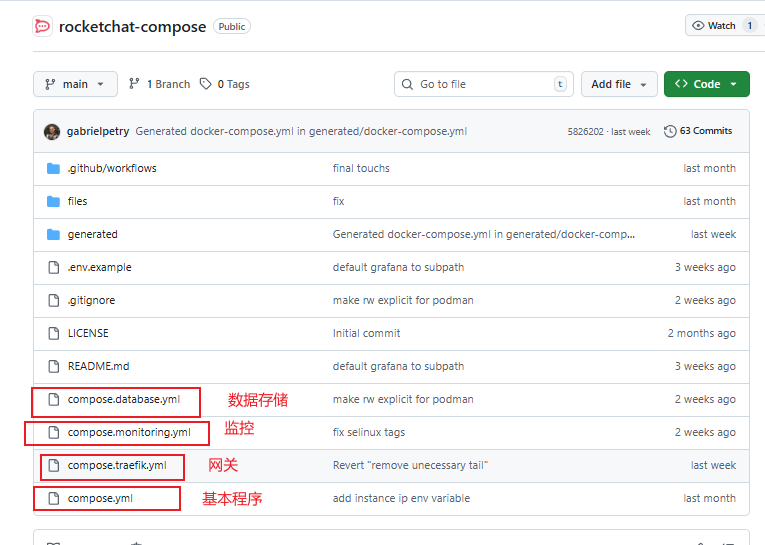
2.使用其他部署方法可能会导致意外挑战或兼容性问题。

服务器配置说明:
安装流程
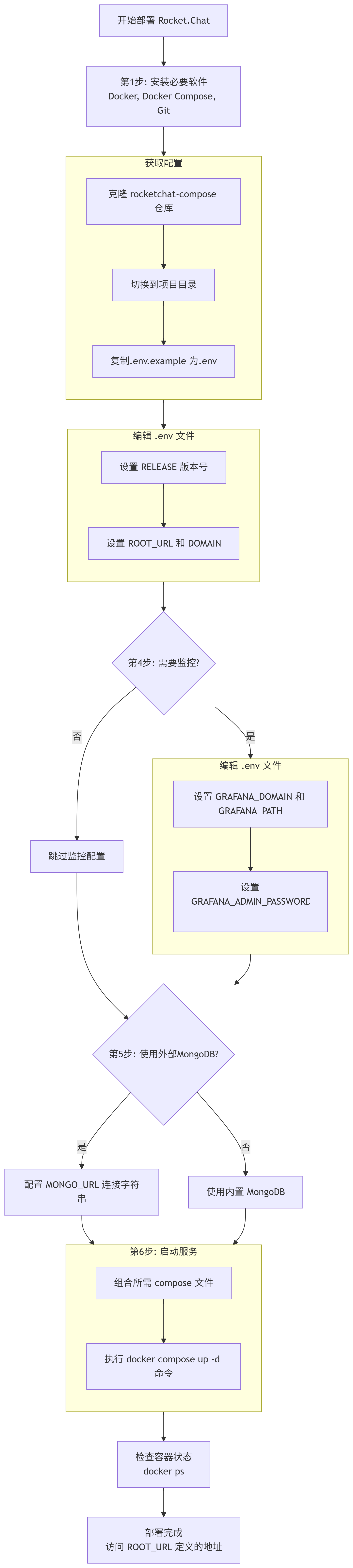
第 1 步:安装 Docker、Docker Compose 和 Git
见本站https://halo.blog360.sbs/archives/dockeran-zhuang-jiao-cheng docker安装教程
第 2 步:获取 Rocket.Chat 撰写配置
通过 Docker 成功部署 Rocket.Chat 所需的所有配置文件均已在官方中找到。
使用 Git 克隆官方:
git clone --depth 1 https://github.com/RocketChat/rocketchat-compose.git然后切换到克隆的目录:
cd rocketchat-compose该存储库包括设置 Rocket.Chat 实例所需的 、 文件和其他配置文件。
compose.yml``.env.example若要在不直接编辑文件的情况下自定义部署,您将使用文件来定义部署配置。复制示例环境文件:
compose.yml``.envcp .env.example .env此命令将创建一个新文件,您可以在其中定义部署配置,例如 Rocket.Chat 版本、工作区 URL 和可选的 HTTPS 配置。
.env
第 3 步:配置 Rocket.Chat
在启动 Rocket.Chat 工作区之前,您必须在创建的文件中配置一些关键变量。.env
首先,打开文件:
.envnano .env将变量设置为要部署的所需 Rocket.Chat 版本。对于生产环境,强烈建议避免使用并指定 (例如) 以确保稳定性。
RELEASE``latest``7.5.0RELEASE=7.5.0请参阅可用版本。
配置 和 以指定工作区的访问方式,具体取决于你是在本地测试环境中还是在生产环境中。
ROOT_URL``DOMAIN
DOMAIN=localhost
ROOT_URL=http://localhost成功部署后,工作区将可访问。http://localhost:3000
第 4 步:启用监控
默认值包括 和 ,为您的工作区提供功能强大的、现成的监视解决方案。这使您可以可视化关键指标、跟踪性能并深入了解 Rocket.Chat 实例的运行状况。
您可以选择通过路径(例如 )或子域(例如 )访问 Grafana。https://your-domain.com/grafana``https://grafana.your-domain.com
要配置此设置,请执行以下步骤:
更新文件中的以下变量:
.envGRAFANA_DOMAIN:将此变量留空。GRAFANA_PATH:将其设置为您想要的路径,确保没有尾随斜杠(例如 )。/grafanaGRAFANA_DOMAIN= GRAFANA_PATH=/grafana
通过更新变量为 Grafana 用户设置强密码。
admin``GRAFANA_ADMIN_PASSWORDGRAFANA_ADMIN_PASSWORD=your_secure_password
第 5 步:可选配置(使用以有MongoDB)
以下是您可以在启动 Rocket.Chat 之前添加到文件中的一些其他可选配置:.env
MongoDB 连接:如果您想使用现有的 MongoDB 实例(例如 MongoDB Atlas)而不是捆绑的数据库,请将 带有连接字符串的 添加到您的文件中:
MONGO_URL``.envMONGO_URL=mongodb://<user>:<pass>@host1:27017,host2:27017,host3:27017/<databaseName>?replicaSet=<replicaSet>&ssl=true&authSource=admin
第 6 步:启动 Rocket.Chat
配置并保存文件后,您就可以启动 Rocket.Chat 工作区了。.env
运行以下命令下载所需的 Docker 镜像,并启动 Rocket.Chat 容器及其支持服务:
docker compose -f compose.database.yml -f compose.monitoring.yml -f compose.traefik.yml -f compose.yml up -d以下是命令中每个文件的作用的简要摘要:
compose.yml:启动 Rocket.Chat 应用程序本身及其核心数据库 MongoDB。compose.database.yml:管理 MongoDB,Rocket.Chat 所依赖的数据库。它还包括 NATS,这是一种用于服务之间通信的内部消息代理。compose.monitoring.yml:使用 Prometheus(用于收集指标)和 Grafana(用于在仪表板中可视化它们)启用可选监控。compose.traefik.yml:管理 Traefik 反向代理,该代理处理安全路由和从 Let's Encrypt 自动生成 HTTPS 证书。
要检查所有容器是否都在运行,请运行以下命令:
docker ps
可以通过仅包含所需的服务来自定义部署。例如,如果您没有使用监控或 Traefik 反向代理,则可以简单地从命令中省略这些文件。.yml
docker compose -f compose.database.yml -f compose.yml up -d若国内镜像代理下载视频,则需要修改镜像名称,使用docker存储的Rocket镜像,vim compose.yml
rocketchat:
image: ${IMAGE:-registry.rocket.chat/rocketchat/rocket.chat}:${RELEASE:-latest}
restart: always
#调整为
rocketchat:
image: ${IMAGE:-rocket.chat}:${RELEASE:-latest}
restart: alwaysrocket.chat发布教程
nginx 发布教程
添加配置域名发布文件
server {
listen 80;
server_name test.blog360.sbs;
client_max_body_size 20m;
# 主请求代理
location / {
proxy_pass http://172.30.0.2:80;
# 关键头信息传递 (解决混合内容问题)
proxy_set_header Host $http_host;
proxy_set_header X-Real-IP $remote_addr;
proxy_set_header X-Forwarded-For $proxy_add_x_forwarded_for;
proxy_set_header X-Forwarded-Proto $scheme;
# WebSocket支持
proxy_http_version 1.1;
proxy_set_header Upgrade $http_upgrade;
proxy_set_header Connection "upgrade";
# 缓存优化
proxy_cache_bypass $http_upgrade;
# 修复静态资源路径
sub_filter_once off;
sub_filter_types text/html text/css application/javascript;
}
}申请免费证书(ssl证书可选)
安装Certbot工具
# Ubuntu/Debian
sudo apt update
sudo apt install certbot python3-certbot-nginx
# CentOS/RHEL
sudo yum install epel-release
sudo yum install certbot python3-certbot-nginx申请ssl证书(nginx)
sudo certbot --nginx -d your-domain.com替换
your-domain.com为你的域名
rocket.chat使用教程
1. 激活使用教程
2. 配置smtp邮箱
打开后台管理,找到设置
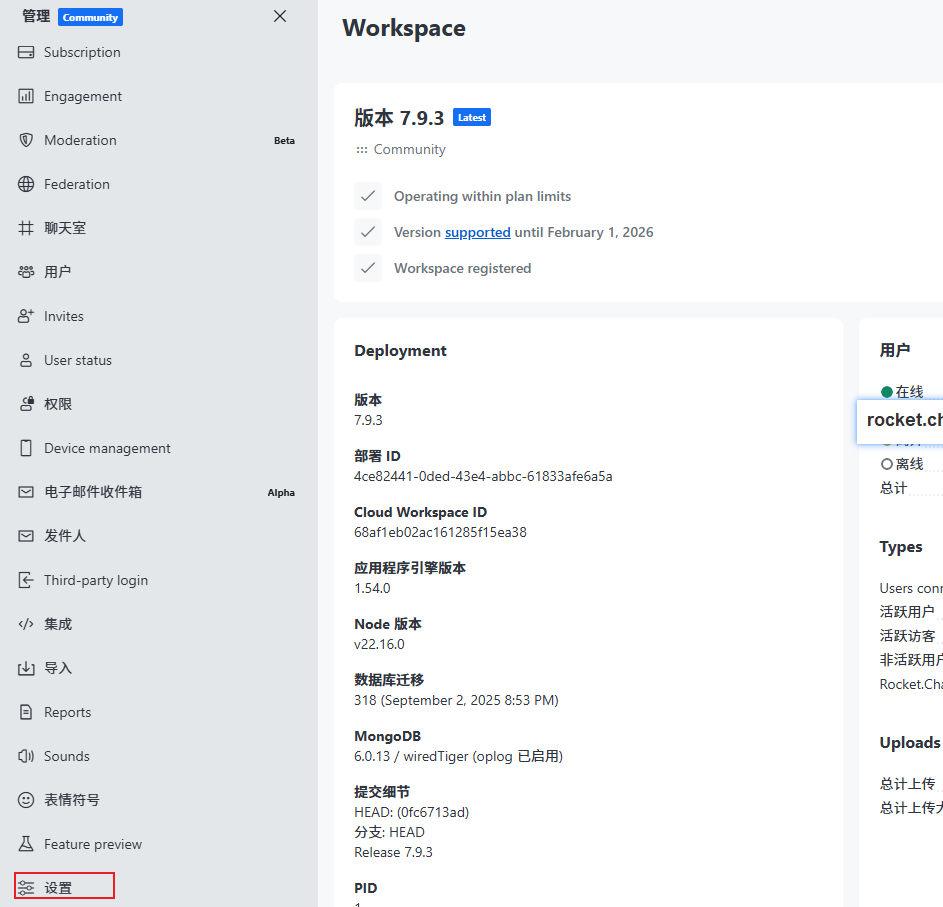
打开设置,电子邮箱
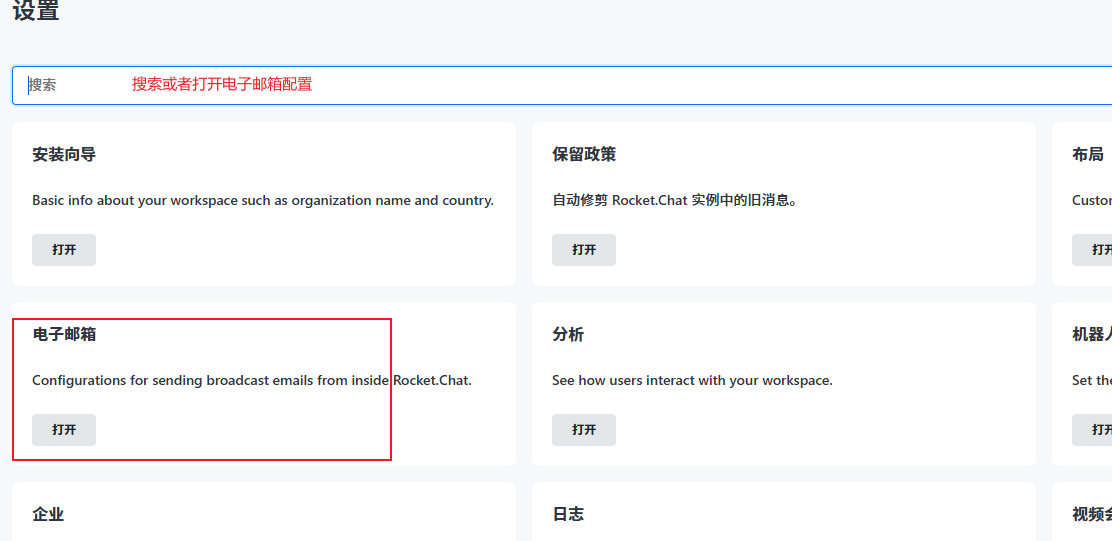
配置smtp配置,测试邮箱
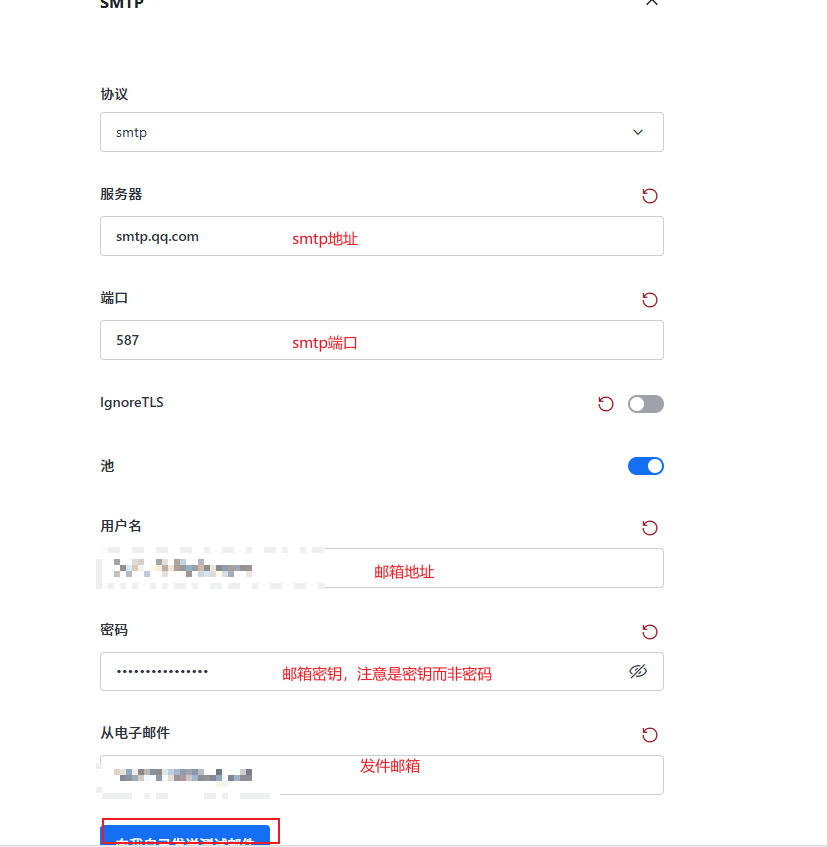
3. 配置必须邮件认证完成后才允许登录/开启管理员认证后允许登录
搜索注册,打开账号管理打开注册

必须邮件认证完成后才允许登录/开启管理员认证后允许登录
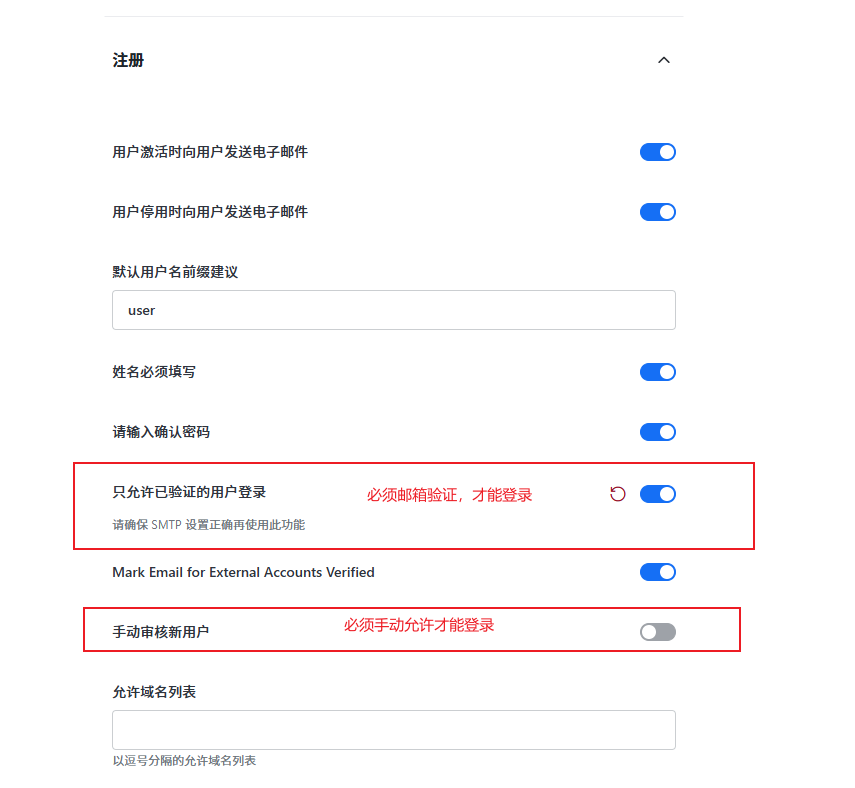
4. 配置视频(会议)电话
注意,需要服务器网络可以正常访问插件市场
前往插件市场下载Jitsi插件。
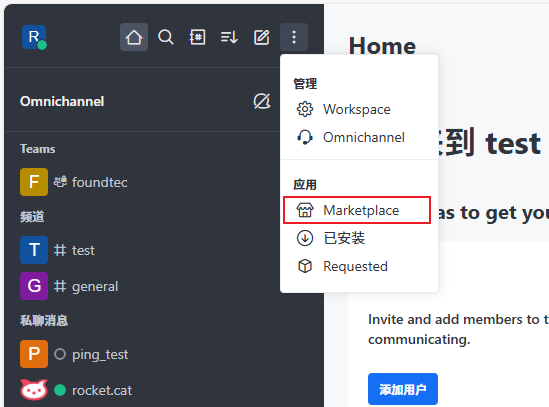
搜索Jitsi,安装他。
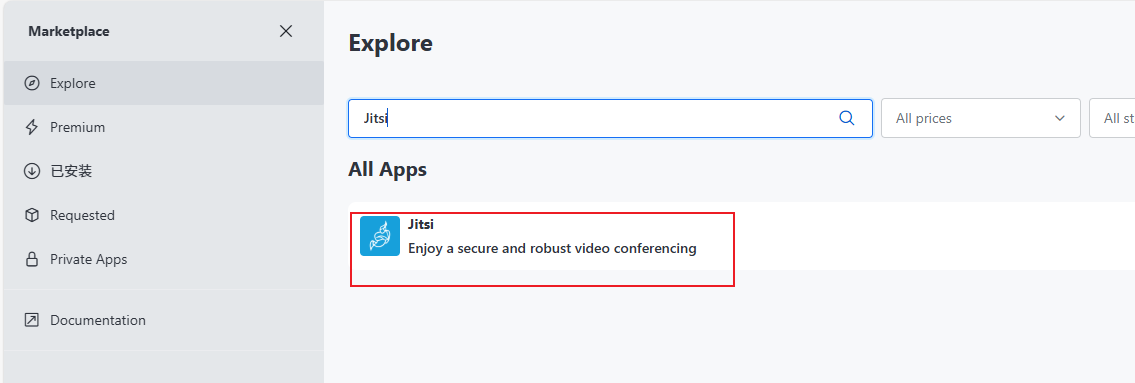
自部署Jitsi,(可选,这里忽略)
配置自部署Jitsi,使用自建的Jitsi域名(可选)
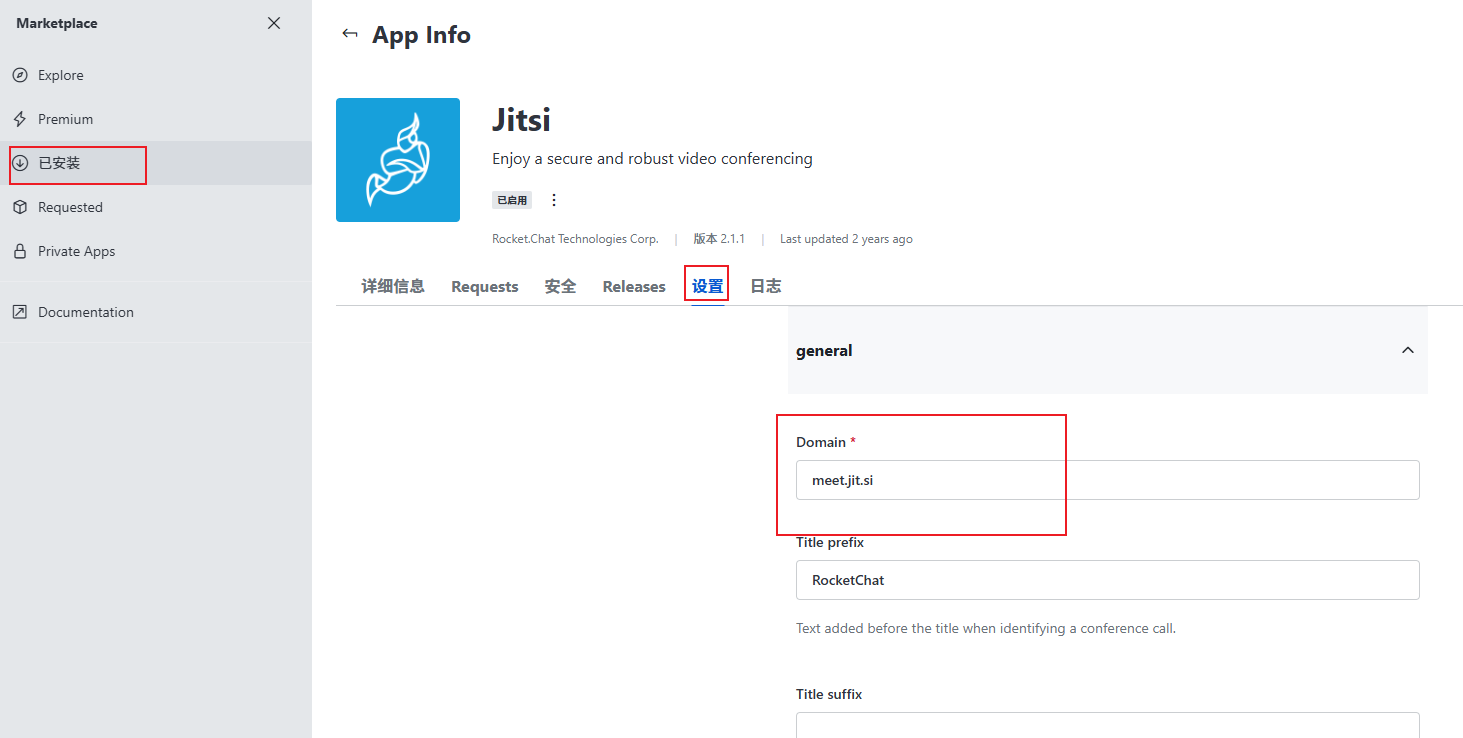
5. rocket.chat 架构简介
Rocket.Chat 采用扁平化、灵活的组织结构设计,强调开放性和用户自主性。
核心组织单元
工作区(Workspace): 最高层级容器,通常对应一个组织或公司
频道(Channels): 主题化的交流空间,分为公共和私有两种
讨论(Discussions): 临时性、针对特定主题的对话
私聊(Direct Messages): 用户间一对一交流
群组(Group Messages): 用户创建的小型私有聊天组
团队(Teams): 频道分组,帮助组织相关频道
权限管理体系
角色系统: 拥有者 → 管理员 → 版主 → 用户
权限粒度: 可针对频道、用户、角色进行精细权限控制
集成能力: 支持LDAP/Active Directory等企业目录服务
对比企业微信架构
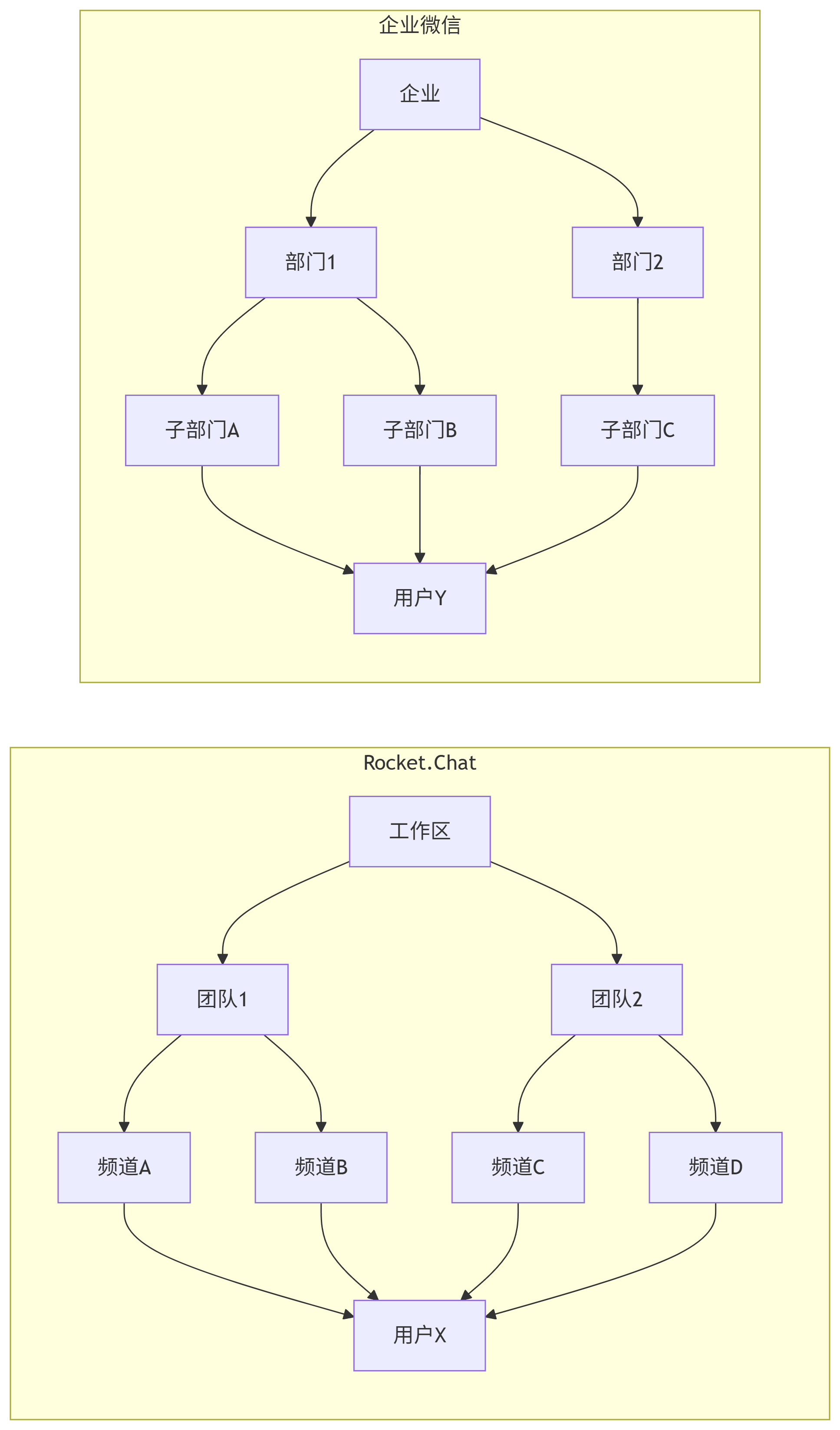
6. win及安卓使用教程
客户端下载:https://www.rocket.chat/download-apps
apk文件下载:https://www.openapk.net/zh/rocket-chat/chat.rocket.android/apk/download
安卓使用教程
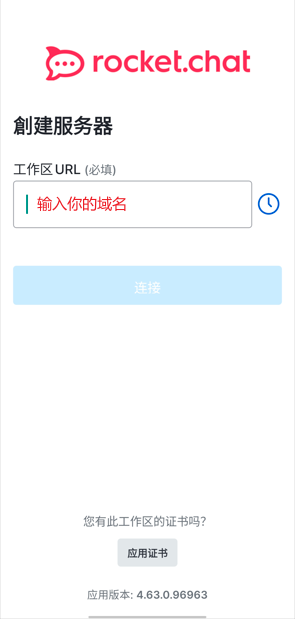
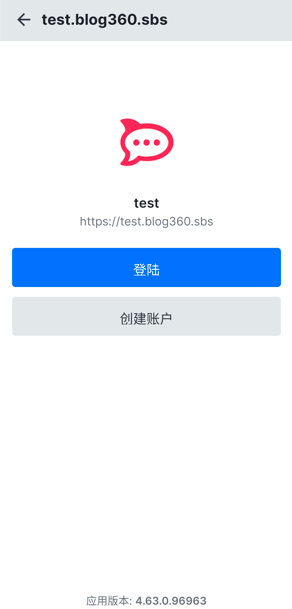
win使用教程